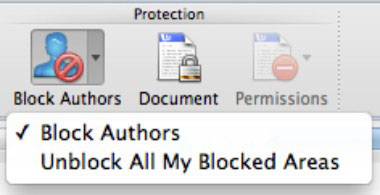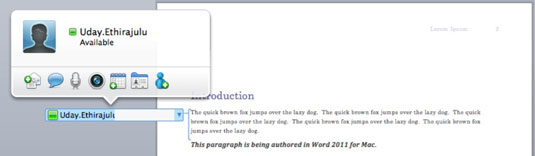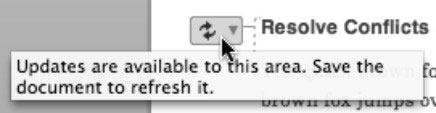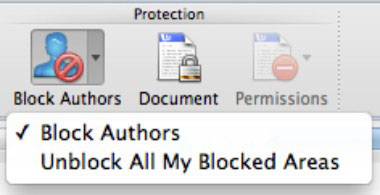Quan es col·labora amb documents de Word compartits a Office 2011 per a Mac, la barra d'estat a la part inferior de la finestra indica quantes persones col·laboren i si algun col·laborador ha desat actualitzacions (canvis o modificacions) al servidor. Quan un nou coautor s'uneix a la col·laboració de Word 2011 per a Mac, el seu nom parpelleja breument al botó de l'autor i el nombre d'autors canvia al botó de l'autor. Quan un coautor comença a editar, es mostra un indicador a l'esquerra del paràgraf que s'està editant. Word posa línies de punts a l'esquerra d'un paràgraf que esteu editant.

Quan un dels vostres coautors fa un canvi, Word mostra el nom del coautor al marge esquerre i col·loca un claudàtor al costat esquerre del paràgraf que s'ha modificat. Feu clic al nom del coautor per mostrar l'indicador de presència d'aquest autor. Quan veieu el nom d'un coautor i un claudàtor, sabeu que hi ha actualitzacions disponibles.
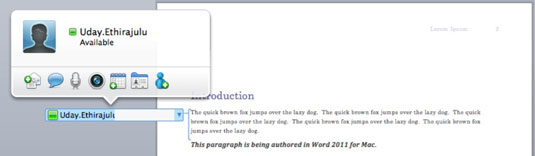
Una altra manera en què Word indica que hi ha actualitzacions disponibles és mostrant un indicador de doble fletxa a l'esquerra d'un paràgraf. Si manteniu el ratolí sobre l'indicador, es mostra un suggeriment en pantalla.
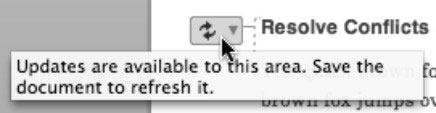
Qualsevol col·laborador pot impedir que altres autors facin canvis a parts del document que s'està coautor. Per bloquejar o desbloquejar paràgrafs, feu el següent:
Seleccioneu el paràgraf o els paràgrafs dels quals voleu no permetre l'edició per part d'altres autors.
Trieu a la pestanya Revisió de la cinta, aneu al grup Protecció i feu clic a Bloqueja autors.
a.Per bloquejar autors, seleccioneu Bloqueja autors al menú emergent.
b.Per desbloquejar les àrees que havíeu protegit anteriorment, seleccioneu Desbloqueja totes les meves àrees bloquejades al menú emergent.
Desa el document.